使用过演示文稿的朋友们都知道,常常会在幻灯片的内容上使用超链接可以快速翻到需要的那一页幻灯片。下面小编就来告诉大家如何在WPS演示中使用超链接的命令,一起来看看吧。新建默认模板wps演示文稿,内容版式为空白版式。单击在线素材中的目录项,单击目录选项卡,选中其中一种目录,右击选择快捷菜单中的“插入&rd......
WPS 如何利用word制作识字卡
WPS教程
2021-10-08 10:09:36
在教育小朋友学习的过程中,识字卡是很重要的工具。平时我们可以在超市可以买到这些识字卡,但实际上我们也可以通过Word文档来制作这些识字卡呢。今天,小编就教各位用Word制作识字卡的小技巧,大家一起来学习吧!
首先,打开我们新建的空白Word文档,选中菜单栏的【插入】选项;
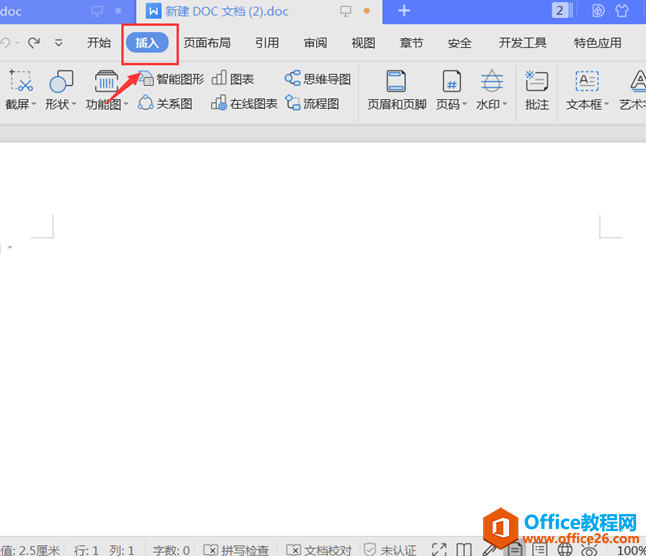
然后,在【插入】项下找到并单击【表格】按钮,根据需要在表格下拉列表中选择行与列;
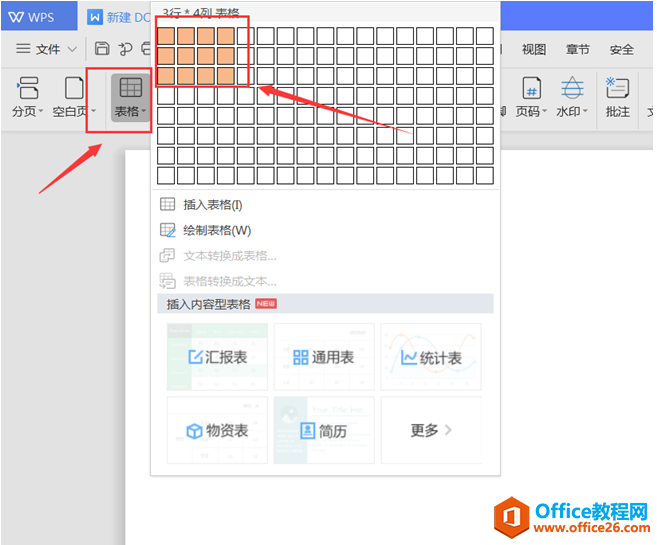
接着,选中插入的表格范围,选中菜单栏的【表格工具】选项;
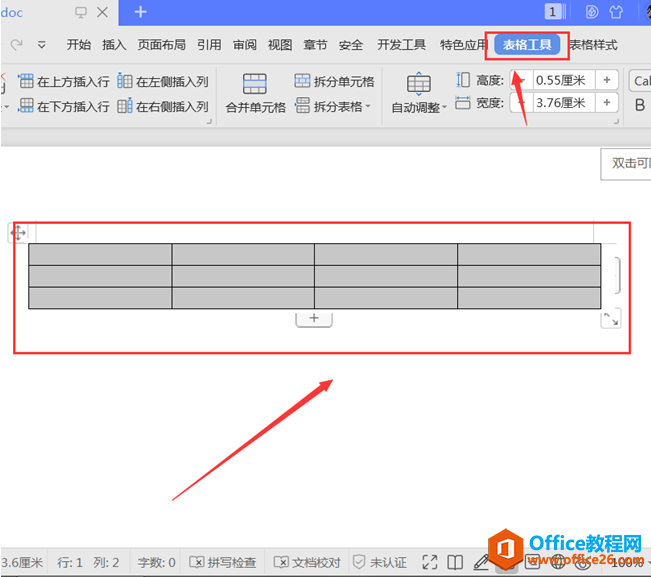
选中左上角的【表格属性】,在弹出的表格属性面板中,单击【选项】按钮;
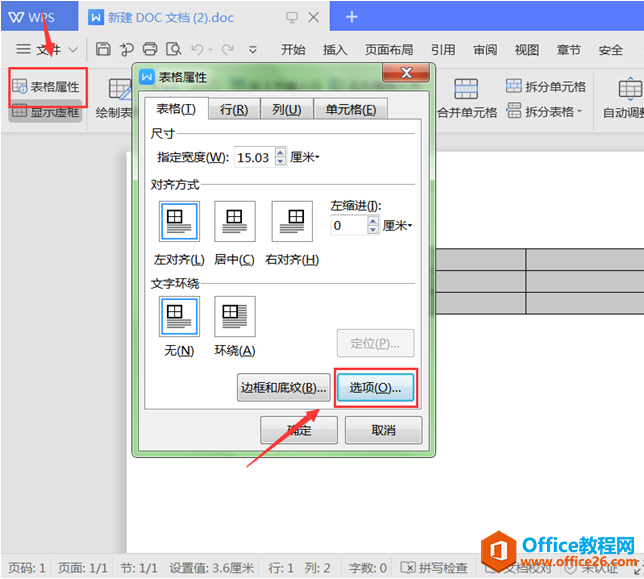
在弹出的表格选项面板,勾选【允许调整单元格间距】,将间隔设为【0.3】厘米,并按【确认】按钮;
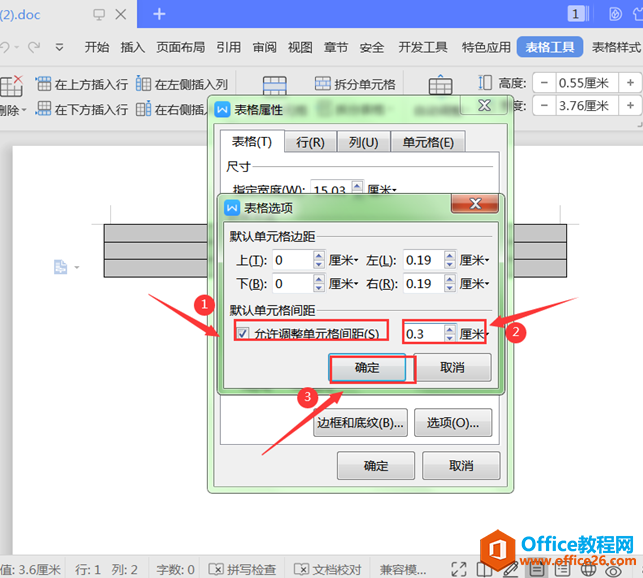
然后返回到表格属性面板,在【行】和【列】中设置合适的数值,单击【确认】;
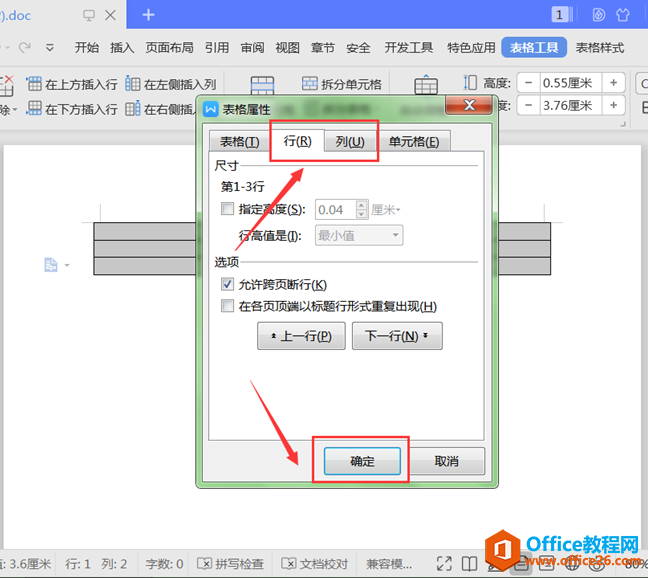
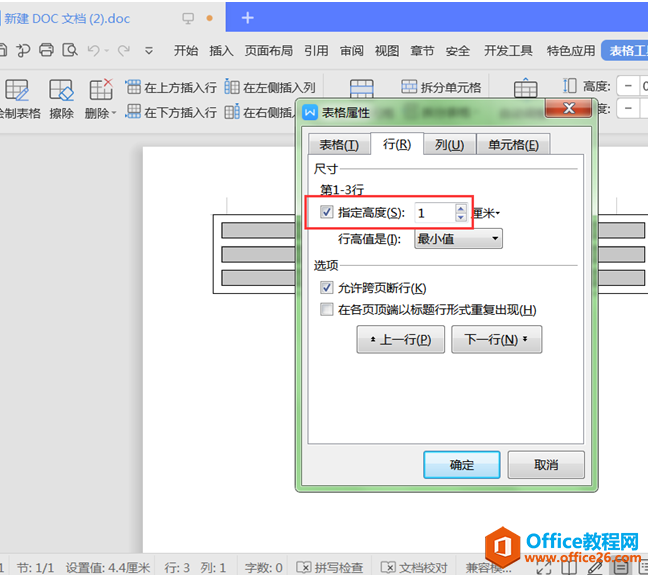
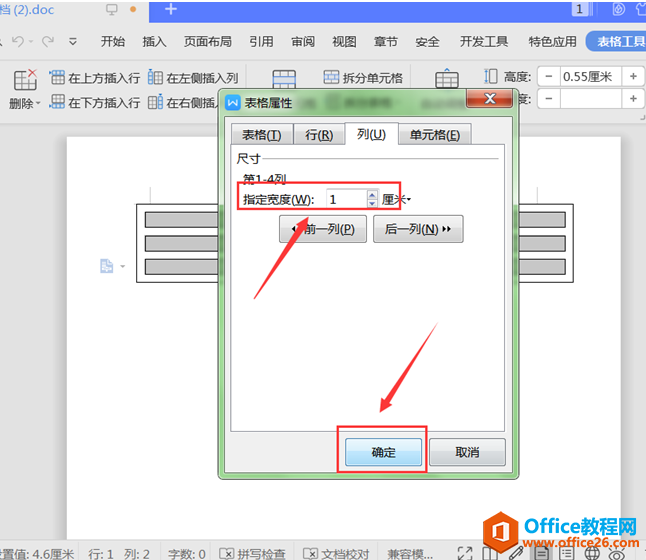
最后,我们再调整一下表格大小,这样,识字卡就制作完成啦:
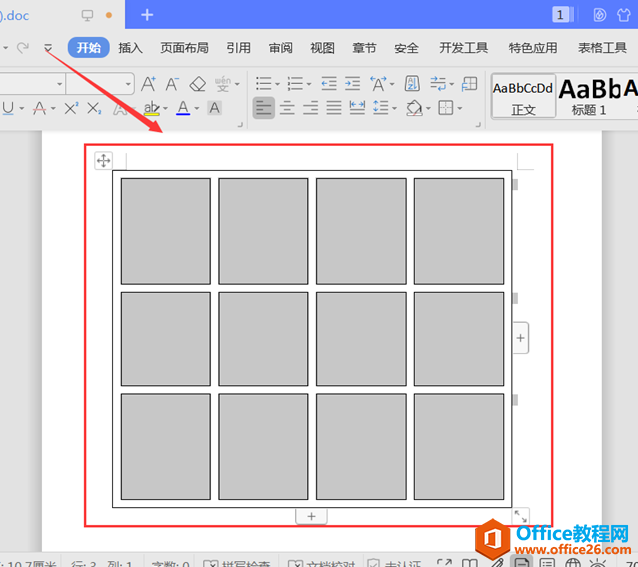
那么,在Word文档技巧中,用Word制作识字卡的操作是不是非常简单呢,你学会了吗?
标签: word制作识字卡
上一篇:WPS word文本框链接怎么用 下一篇:WPS 如何修改word的文本样式
相关文章





